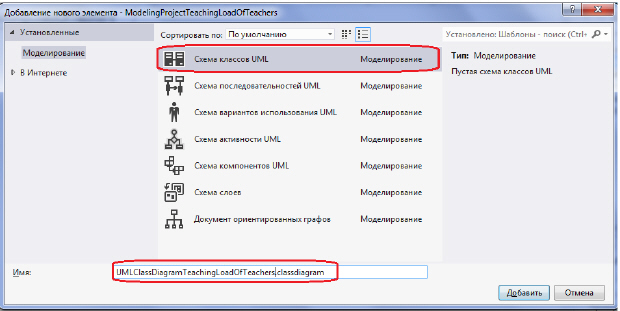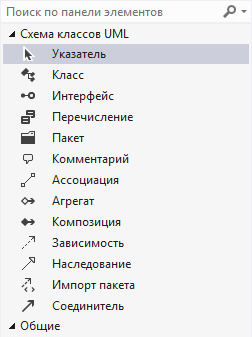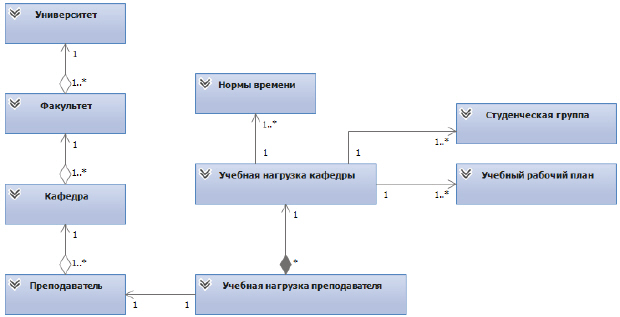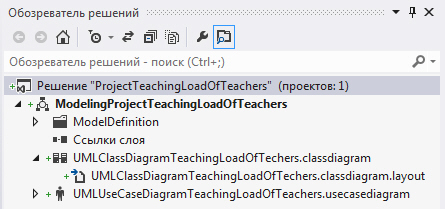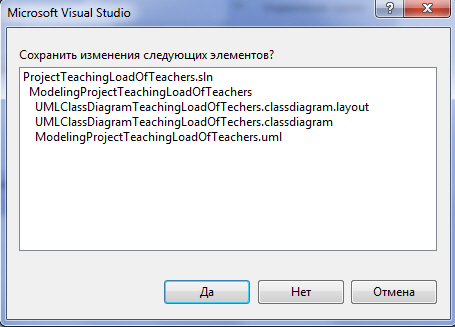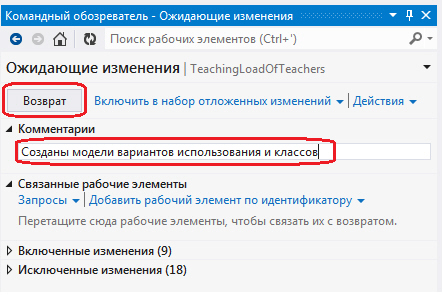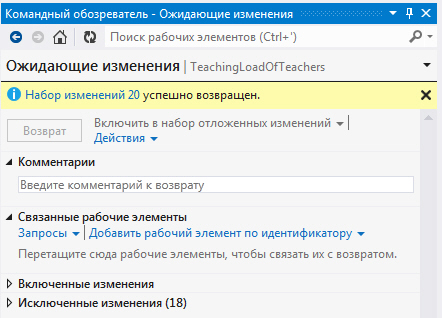Моделирование функциональности и классов приложения
Разработка схемы классов
Моделирование сущностей программной системы проводят с помощью схемы классов UML. Схема классов, создаваемая на начальных этапах проектирования программного продукта, позволяет предварительно проанализировать сущности программной системы и их связи на достаточно высоком уровне абстракции. Создадим схему классов для проектируемой программной системы. Добавим в проект моделирования схему классов UML ( рис. 12.11).
В панели инструментов для построения схемы классов ( рис. 12.12) имеются такие элементы как Класс, Интерфейс, Перечисление, Пакет и Комментарий, которые можно добавлять на схему, а также различные типы связей классов: Ассоциация, Агрегат (Агрегация), Композиция, Зависимость и Наследование.
При обсуждении с заинтересованными лицами владелец продукта выяснил, что для проектируемой программной системы важными являются следующие классы:
- Университет;
- Факультет;
- Кафедра;
- Преподаватель;
- Учебная нагрузка кафедры;
- Учебная нагрузка преподавателя;
- Учебный рабочий план направления подготовки;
- Студенческая группа;
- Нормы времени для расчета объема учебной работы.
Владелец продукта, выполняя роль архитектора, разрабатывает предварительную схему классов программной системы ( рис. 12.13).
Проект моделирования создавался в локальной папке. В обозревателе решений проект и созданные схемы помечены знаком  , что отмечает не сохраненные в базе данных TFS элементы решений (
рис.
12.14).
, что отмечает не сохраненные в базе данных TFS элементы решений (
рис.
12.14).
Для сохранения в базе данных TFS элементов решений необходимо щелкнуть правой кнопкой мыши на строке решения и из выпадающего меню выбрать пункт Вернуть. В диалоговом окне необходимо подтвердить сохранение элементов решения и нажать кнопку Да ( рис. 12.15).
После подготовки возврата изменений в базу данных сервера TFS в командном обозревателе на вкладке Ожидающие изменения нужно нажать кнопку Возврат и при необходимости добавить комментарии ( рис. 12.16).
При выполнении возврата изменений выводится сообщение об успешно выполненной операции ( рис. 12.17).
Следует иметь в виду, что после обсуждения с заинтересованными лицами пользовательских требований к программной системе и основных классов могут быть внесены изменения в схемы вариантов использования, схемы классов, рабочие элементы Невыполненная работа по продукту и Элементы задела работ продукта.
Задание
- Изучить теоретический материал.
- Для разрабатываемого проекта разработать схему вариантов использования.
- Для разрабатываемого проекта разработать схему классов.